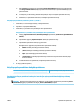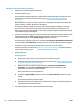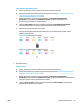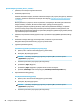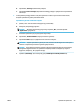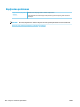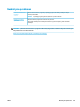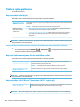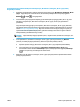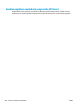User Guide
c. Meniu Printer (Spausdintuvas) spustelėkite Cancel all documents (Atšaukti visus dokumentus)
arba Purge Print Document (Išvalyti spausdinamus dokumentus) ir spustelėkite Yes (Taip), kad
patvirtintumėte.
d. Jei eilėje dar yra dokumentų, paleiskite kompiuterį iš naujo ir bandykite spausdinti dar kartą.
e. Patikrinkite, ar spausdinimo eilė tuščia, ir bandykite spausdinti dar kartą.
Kaip išspręsti spausdinimo problemas („OS X“ ir „macOS“)
1. Patikrinkite, ar nėra klaidų pranešimų, ir ištaisykite klaidas.
2. Atjunkite ir vėl prijunkite USB kabelį.
3. Patikrinkite, ar produktas nėra pristabdytas arba nepasiekiamas.
Kaip patikrinti, ar produktas nėra pristabdytas arba nepasiekiamas
a. Skiltyje „System Preferences“ (sistemos parinktys) spustelėkite „Print & Fax“ (spausdinimas ir
faksas). .
b. Spustelėkite mygtuką „Open Print Queue“ (Atidaryti spausdinimo eilę).
c. Spustelėkite spausdinimo užduotį ir ją pasirinkite.
Naudokite šiuos mygtukus, kad pakeistumėte spausdinimo užduotį:
●
Šalinti: Atšaukti pasirinktą spausdinimo užduotį.
●
„Hold“ (Užlaikyti): Pristabdyti pasirinktą spausdinimo užduotį.
●
Tęsti: Tęsti sustabdytą spausdinimo užduotį.
●
„Pause Printer“ (Pristabdyti spausdintuvą): Pristabdo visas spausdinimo užduočių eilėje
esančias užduotis.
d. Jei atlikote kokius nors pakeitimus, bandykite spausdinti dar kartą.
4. Iš naujo įjunkite kompiuterį.
Kaip išspręsti spausdinimo kokybės problemas
Nuoseklios instrukcijos padės išspręsti daugelį spausdinimo kokybės atvejų. Spausdinimo kokybės trikčių diagnostika internete.
Perskaitykite žinyne pateiktas bendrąsias instrukcijas apie spausdinimo kokybės problemų
sprendimus
PASTABA: Norėdami apsaugoti kasetes nuo išdžiūvimo, visada išjunkite spausdintuvą naudodami „Power“
(maitinimas) mygtuką ir palaukdami kol užges „Power“ (maitinimas) lemputė.
LTWW Spausdinimo problemos 95